Base de connaissances
AVM Content
Transmettre les paramètres d'une FRITZ!Box à une autre FRITZ!Box
Vous voulez transmettre les paramètres d'une FRITZ!Box à un autre modèle ? ✔ C'est très simple avec la fonction d'importation.
Lorsque vous changez de FRITZ!Box, vous ne devez pas nécessairement reconfigurer entièrement votre nouvelle FRITZ!Box : vous pouvez transférer rapidement et simplement vers votre nouvelle FRITZ!Box les paramètres de l'ancienne FRITZ!Box préalablement sauvegardés.
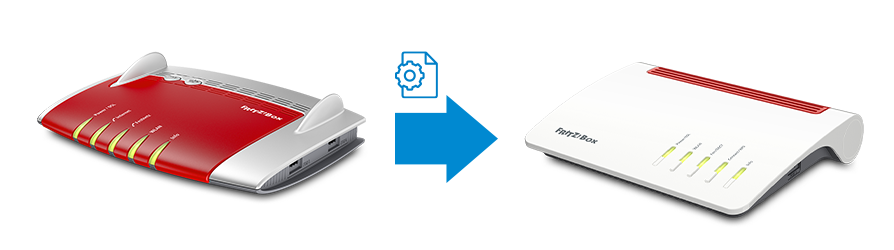
Les paramètres en question peuvent être aisément transférés via l'interface utilisateur de la FRITZ!Box à l'aide de la fonction de restauration. Ce faisant, vous pouvez déterminer si vous souhaitez reprendre dans votre nouvelle FRITZ!Box tous les paramètres ou seulement certains d'entre eux, par exemple les paramètres du Wi-Fi et les répertoires téléphoniques.
Prérequis / restrictions
- La version du FRITZ!OS de la nouvelle FRITZ!Box doit être identique ou plus récente que celle de l’ancienne FRITZ!Box.
Remarque :Toutes les indications relatives aux fonctions et à la configuration fournies ici se réfèrent à la version actuelle de FRITZ!OS installée sur la FRITZ!Box.
1 Transférer les paramètres
Outre les paramètres, vous pouvez également restaurer les données de téléphonie, par exemple les photos de l'appelant, les sonneries et les messages du répondeur ainsi que d'autres données de la mémoire interne de la FRITZ!Box :
Restaurer les paramètres
- Dans l'interface utilisateur de la FRITZ!Box, cliquez sur « Système ».
- Dans le menu « Système », cliquez sur « Sauvegarde ».
- Cliquez sur l'onglet « Restaurer ».
- Cliquez sur le bouton « Parcourir... » ou « Sélectionner un fichier ».
- Sélectionnez le fichier « FRITZ.Box[...].export » contenant les paramètres de la FRITZ!Box.
- Saisissez le mot de passe que vous avez attribué lorsque vous avez enregistré la configuration.
- Cochez l'option « Restaurer tous les paramètres ». Si vous ne souhaitez restaurer que certains paramètres, cochez l'option « Je choisis moi-même quelle configuration doit être restaurée ».
- Cliquez sur le bouton « Restaurer ».
- Si vous êtes invité à le faire, confirmez également sur votre FRITZ!Box que cette procédure doit être exécutée.
- S'il s'agit de deux modèles différents de FRITZ!Box ou si vous avez coché « Je choisis moi-même... », vous voyez apparaître tous les paramètres que vous pouvez reprendre : cochez les paramètres de votre choix, puis cliquez sur « Appliquer ».
- S'il s'agit de deux modèles identiques de FRITZ!Box , tous les paramètres sont repris.
Restaurer les données du stockage interne
- Dans l'interface utilisateur de la FRITZ!Box, cliquez sur « Réseau domestique ».
- Dans le menu « Réseau domestique », cliquez sur « Stockage (NAS) ».
- Activez la fonction de stockage (NAS) de la FRITZ!Box et cliquez sur le stockage interne pour afficher le contenu de FRITZ!NAS.
- Décompressez le fichier « download.zip » dans votre ordinateur, par exemple sur votre bureau.
- Cliquez sur « Ajouter » et sélectionnez le fichier et les données sauvegardés.
2 Connecter des équipements DECT
Après l'importation des paramètres, vous devez à nouveau enregistrer tous les équipements DECT dans la nouvelle FRITZ!Box. Pour conserver tous les paramètres, enregistrez les équipements en utilisant le bouton de la FRITZ!Box et non l'assistant dans l'interface utilisateur de la FRITZ!Box :
- Enregistrez à nouveau les téléphones sans fil, répéteurs DECT, prises connectées FRITZ!DECT et thermostats de radiateur FRITZ!DECT sur la FRITZ!Box.
3 Configurer un répertoire téléphonique en ligne
Les répertoires téléphoniques en ligne ne sont pas pris en compte lors de la sauvegarde et vous devez les reconfigurer.
- Configurez le répertoire téléphonique dans la FRITZ!Box.
4 Configurer MyFRITZ!
Si vous utilisez MyFRITZ!, enregistrez la nouvelle FRITZ!Box sur MyFRITZ! :
- Dans l'interface utilisateur de la FRITZ!Box, cliquez sur « Internet ».
- Dans le menu « Internet », cliquez sur « Compte MyFRITZ! ».
- Saisissez dans le champ « Votre adresse e-mail » l'adresse e-mail sous laquelle vous vous êtes enregistré auprès de MyFRITZ!.
- Cliquez sur « Suivant ». MyFRITZ! vous envoie un mail contenant un lien de confirmation pour la nouvelle FRITZ!Box.
Important :Si vous ne recevez pas ce mail, il se peut qu'il ait été considéré comme un message indésirable (spam). Dans ce cas, vérifiez si ce mail ne se trouve pas dans le dossier spam de votre messagerie.
- Ouvrez le mail que vous avez reçu de la part de MyFRITZ!.
- Cliquez dans le courrier électronique sur le bouton « Enregistrer votre FRITZ!Box » pour terminer l'enregistrement.
5 Configurer des applis FRITZ!
Si vous utilisez FRITZ!App Fon, FRITZ!App Smart Home ou MyFRITZ!App, configurez-les pour l'utilisation avec la nouvelle FRITZ!Box :
Configurer FRITZ!App Fon
- Désinstallez ou supprimez FRITZ!App Fon de votre smartphone.
- Téléchargez à nouveau l'application via Google Play Store ou Apple App Store, puis réinstallez-la sur votre smartphone.
Configurer FRITZ!App Smart Home ou MyFRITZ!App
- Démarrez l'application FRITZ! souhaitée.
- Appuyez en haut à gauche ou en haut à droite sur le menu, puis sur « Settings ».
- Appuyez sur « Log in again » (Se reconnecter) ou « Reconfigure App » (Reconfigurer l'appli).
- Appuyez sur « OK » pour supprimer la connexion de l'appli avec l'ancienne FRITZ!Box.
- Saisissez le mot de passe de la nouvelle FRITZ!Box. Si le système vous demande un nom d'utilisateur et un mot de passe, saisissez les données d'accès d'un utilisateur de la FRITZ!Box ayant le droit d'accéder aux paramètres de la FRITZ!Box.
Remarque :Vous pouvez adapter les données d'accès et les droits d'accès des utilisateurs dans l'interface utilisateur de la FRITZ!Box dans le menu « Système > Utilisateurs de la FRITZ!Box ».
- Appuyez sur le bouton « Finish » afin de clore la configuration.